Aug 14, 2025 • Categoría: Reparación de Video • Soluciones probadas
Hoy en día navegar por la web y acceder a las redes sociales se ha convertido en una norma. La gente crea recuerdos y los comparte sobre la marcha. Los teléfonos inteligentes han reemplazado a las cámaras DSLR profesionales porque son prácticos y fáciles de transportar. Su archivo de video puede corromperse debido a varias razones y puede ser un verdadero dolor de cabeza lidiar con los archivos de video corruptos en Android.
Parte 1. ¿Puedes arreglar la corrupción de un archivo de Android?
Sí, puede arreglar fácilmente un archivo de video. Hoy en día se ha convertido en una moda aumentar el número de cámaras en un teléfono Android. A partir de una cámara trasera doble, ahora tenemos la configuración de cuatro cámaras de Samsung. La gente está grabando más videos desde sus teléfonos inteligentes, ya que es fácil y práctico. También editan todos estos videos sobre la marcha. El formato básico para grabar videos en un teléfono Android es .mp4. Estos archivos .mp4 pueden corromperse fácilmente, por lo tanto, es importante reparar estos archivos de video dañados.
Cuando un archivo de video deja de funcionar o no se puede usar, es denominado como un archivo de video dañado. Hay varias razones para la corrupción de un archivo de video. Existe una buena posibilidad de que su archivo de video se corrompa debido a cualquiera de los siguientes motivos:
- Apagar el teléfono mientras graba el video
- Mal funcionamiento de la aplicación de la cámara
- Transferir el video a un sistema inseguro
- No había suficiente espacio de almacenamiento en su teléfono inteligente para guardar el video completo
- Incluso si el video se guarda correctamente y sin problemas, los sectores defectuosos también pueden causar daños en el video
- Retirar la tarjeta SD mientras se transfiere el video
- Los virus y malware también son culpables de la corrupción de archivos de video en teléfonos Android
Estos archivos pueden volverse imposibles de reproducir desde el sistema y pueden dañarse si el sistema también está dañado.
Puede arreglar fácilmente estos archivos de video en Android y resolver este problema utilizando diferentes métodos y herramientas de reparación de video disponibles en línea. Puede reparar el archivo de video dañado o cambiar el formato del video a un formato más adecuado utilizando diferentes herramientas de reparación de video.
Parte 2. Cómo arreglar archivos de video corrompidos de Android
Los archivos de video dañados en su Android pueden evitar que vea y comparta sus preciosos momentos. Hay varias razones para la corrupción de archivos de video en teléfonos Android. Puede probar estos métodos efectivos a continuación para reparar archivos de video corruptos en su teléfono Android. Puede usar estos métodos para reparar archivos de video corruptos en cualquier teléfono Android como Xiaomi, HTC, Samsung, Nokia, Motorola, etc.
Borre los datos de la aplicación de la cámara
Si la aplicación de su cámara sigue creando archivos corruptos, puede limpiar el caché y los datos de esta aplicación mediante estos pasos para evitar archivos de video corruptos.
- A través de sus Notificaciones o Configuraciones, abra el menú Configuración
- Navegue hacia abajo y busque Administración de Aplicaciones y luego toque la aplicación Cámara
- Toque y verá información sobre la aplicación de la cámara, como almacenamiento, permisos, uso de memoria, etc
- Toque la opción Borrar caché para borrar todos los datos
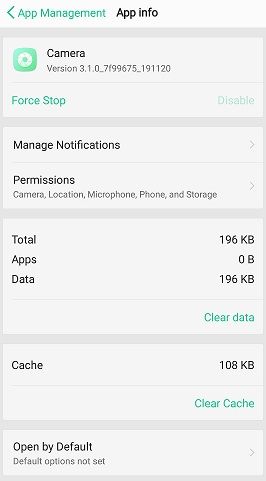
Intentar cambiar el formato de video
Es muy posible que el archivo de video dañado no se reproduzca en su teléfono Android porque no tiene un formato o códecs compatibles. Intente convertir el video dañado a otro formato compatible con su dispositivo. Para este propósito, puede descargar software de conversión de video como Format Factory, el convertidor de archivos o la aplicación Media Converter de la Google Play Store.
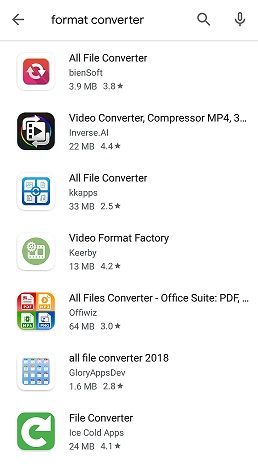
Probar la herramienta de reparación de video MP4Fix
La herramienta de reparación de video MP4Fix puede funcionar de manera eficiente con las grabaciones de la cámara del teléfono y los archivos de video que están rotos o dañados por una batería agotada, falta de memoria y falla de la cámara.
MP4Fix video repair es una gran herramienta y una aplicación fácil de usar que puede reparar videos corruptos en todos los teléfonos Android.
Paso 1: Descargue MP4Fix video repair en su teléfono Android
Para descargar la aplicación MP4Fix video repair, abra Google Play Store en su teléfono Android y busque MP4Fix video repair en la barra de búsqueda. Descargue la aplicación tocando el botón Instalar.
Paso 2: Inicie la aplicación MP4Fix video repair y seleccione los videos dañados de su teléfono Android
Abra la aplicación de reparación de video MP4Fix en su teléfono Android y seleccione cualquiera de los videos rotos de la lista
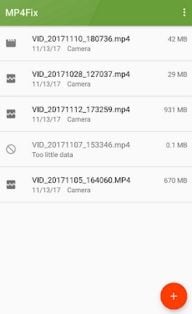
Paso 3: Agregue un video en buen estado a MP4Fix video repair desde su teléfono
Para reparar los videos rotos, MP4Fix video repair utiliza un video en buen estado. Este archivo debe grabarse en el mismo dispositivo utilizando la misma aplicación de cámara. Puede cambiar el video de muestra haciendo clic en la opción Cambiar.
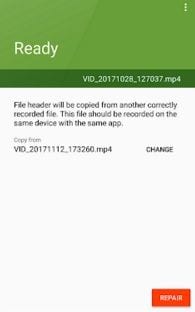
Paso 4: Comience a reparar el archivo de video dañado en su teléfono Android
Para comenzar el proceso de reparación, seleccione la opción Reparar y espere unos minutos. Mientras se repara su archivo, también puede usar su teléfono.
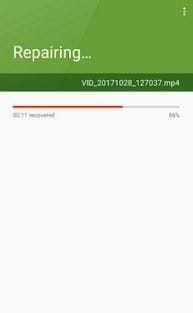
Paso 5: Exporte o Previsualice el archivo de video reparado en su teléfono Android
Una vez completada la reparación, se le notificará. Guarde el archivo reparado o previsualícelo tocando cualquiera de estas opciones.
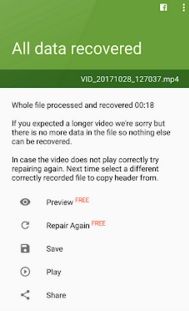
Cómo Realizar la Reparación de Videos de Android en la Computadora
Puede reparar fácilmente sus archivos de video corruptos en Android transfiriéndolos a una computadora. Primero, descargue una aplicación de reparación de video en su computadora. La aplicación de reparación de video más utilizada y recomendada es Wondershare Repairit.
Wondershare Repairit
es la mejor aplicación de reparación de video del mundo para reparar videos que no se pueden reproducir en teléfonos móviles, PC o computadoras portátiles. Arregla fácilmente los videos que se corrompen durante el proceso de grabación, edición, procesamiento, transferencia o conversión y es compatible con Windows 10/8/7 / Vista / XP y Mac OS X 10.9 - 10.15.
Es la aplicación de reparación de video mejor y más fácil de usar que admite la reparación de los principales formatos de archivos de video como 3GP, MOV, FLV, AVI, MKV, MP4, M4V, M2TS y MTS. Puede resolver errores de transferencia de archivos, errores de lectura y escritura de archivos, cambios en el formato de video, problemas de compresión de video, errores de videos sin sonido, pantalla negra de video, error de sincronización de audio y video, corrupción en el encabezado, control deslizante o marco de video, y grabaciones de video interrumpidas . También puede obtener una vista previa de sus videos reparados sin costo antes de guardarlos en el destino que desee.
Paso 1: Agregue el archivo de video dañado desde su computadora
Abra la aplicación Wondershare video repair haciendo clic en el icono de la aplicación en su escritorio o buscando el nombre de la aplicación. Cargue los archivos de video mp4 corruptos de su computadora haciendo clic en Agregar o Agregar video y comience a reparar. También puede agregar varios archivos con diferentes formatos de archivo.

Después de agregar el archivo dañado, la información del video dañado como Nombre de archivo, Ruta de archivo, Tamaño de archivo, Fecha de creación, Operación, se mostrará en una interfaz.
Paso 2: Arregle el archivo de video mp4 dañado usando Wondershare video repair
Una vez que haya terminado de agregar los archivos de video, haga clic en el botón Reparar para iniciar el proceso de reparación de archivos de video dañados.

Paso 3: Revise la calidad de los archivos de video reparados
Puede examinar y verificar la calidad del archivo de video reparado previsualizando el video. Si no está satisfecho con la calidad, puede usar la opción de Reparación Avanzada.

Paso 4: Para daños severos, utilice la Reparación Avanzada
Si no está satisfecho con la calidad del video o si el video aún está sin reparar y está corrupto, use la opción de Reparación Avanzada. Para esto, debe cargar un video de muestra desde el mismo dispositivo y con el mismo formato que el archivo de video dañado. usará este video como referencia para reparar el archivo de video dañado.

Paso 5: Guarde y transfiera los archivos de video reparados
Al hacer clic en el botón Guardar, puede exportar fácilmente los archivos de video mp4 reparados a la ubicación deseada en la computadora. Ahora puede transferir este archivo de video reparado a su teléfono Android, verlo sin problemas o compartirlo con su familia y amigos.

Parte 3. ¿Cómo se puede prevenir la corrupción de datos y videos?
Puede evitar la corrupción de archivos de datos o video con facilidad utilizando estas medidas preventivas:
- Haga una copia de seguridad de sus datos y videos importantes ya que la corrupción de archivos puede ocurrir en cualquier momento
- Mantenga su dispositivo protegido con antimalware y antivirus
- Evite expulsar o quitar los dispositivos externos durante el proceso de transferencia de archivos
- Evite grabar videos cuando su teléfono tenga poca batería
- Cuando la memoria de su teléfono esté llena, evite grabar videos
- Antes de modificar el video, haga una copia del video
- Antes de grabar un video, limpie su teléfono eliminando datos inútiles o caché para superar los problemas de poco almacenamiento
En esta guía, hemos explicado en profundidad cómo puede reparar un archivo de video dañado desde su teléfono Android. Hay muchas razones detrás de un archivo de video dañado en un teléfono Android, como virus, fallas de la cámara, almacenamiento insuficiente, caché, batería baja, etc. Muchas soluciones se mencionan anteriormente para reparar un archivo de video dañado, pero son difíciles de usar o solo resuelven pocos problemas que causan la corrupción. Ninguno de estos métodos proporciona un resultado completo sin complicaciones y positivo. Los archivos de video corruptos pueden ser muy frustrantes, pero al usar la aplicación Wondershare Repairit puede combatir fácilmente todos los problemas de videos corruptos. Wondershare Repairit es la aplicación mejor calificada y más utilizada. Debido a su alta facilidad de uso, se recomienda utilizar la aplicación Wondershare Repairit para reparar sus archivos de video corruptos.
La Gente También Pregunta
-
¿Cómo puedo recuperar archivos de un teléfono Android dañado?
Puede recuperar fácilmente archivos como imágenes, videos, contactos, historiales de llamadas y mensajes de texto desde un teléfono Android dañado mediante el uso de una aplicación de recuperación y extracción de datos de terceros como Wondershare Dr.Fone.
- Descargue la aplicación en su computadora
- Conecte su teléfono Android con la computadora
- Siga las instrucciones y recupere sus archivos
-
¿Cómo abro un archivo corrupto?
Puede abrir un archivo corrupto sin problema cambiando su formato de archivo. Puede usar una aplicación diferente para abrir el archivo o usar una aplicación gratuita de conversión de archivos. A veces solo puede reparar un archivo dañado a través de la conversión de archivos. También puede utilizar software de reparación de archivos para reparar el archivo dañado. -
¿Cómo reparo fotos corruptas en mi Android?
Si desea una reparación efectiva de fotos, intente reinstalar los controladores o use la aplicación de reparación de fotos Repairit. A veces, la tarjeta SD es incompatible con el dispositivo actual, puede conectar la tarjeta SD a otros dispositivos para verificar si la tarjeta es incompatible o no. Además, intente ejecutar el símbolo del sistema para verificar y resolver errores. -
¿Cómo reparo un archivo mp4 corrupto?
Intente reproducir archivos mp4 corruptos con VLC media player. También puede reparar un archivo mp4 con VLC media player o mediante una aplicación de reparación de video como la aplicación Wondershare video repair. Simplemente descargue la aplicación de reparación de video, agregue video, haga clic en reparar y luego obtenga una vista previa o guarde su archivo mp4 reparado.
Recuperar Fotos/Videos/Audios
- Recuperar Fotos
- Softwares gratis para recuperar fotos.
- Recuperar fotos de tarjeta de memoria.
- Recuperar fotos de Facebook eliminadas
- Recuperar fotos borradas de Instagram
- Recuperar Videos
- Recuperar Cámaras
- Recuperar datos perdidos de cámara.
- Recuperar fotos de cámara Nikon.
- Recuperar fotos borradas de cámara digital
- Recuperar de Canon EOS
- Recuperar Audios





Alfonso Cervera
staff Editor